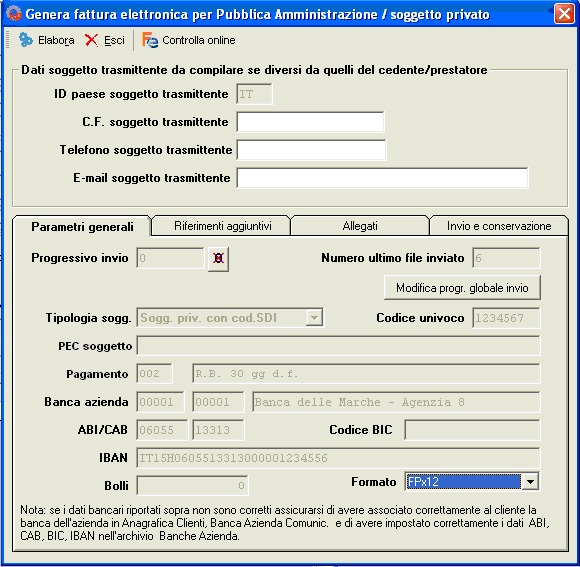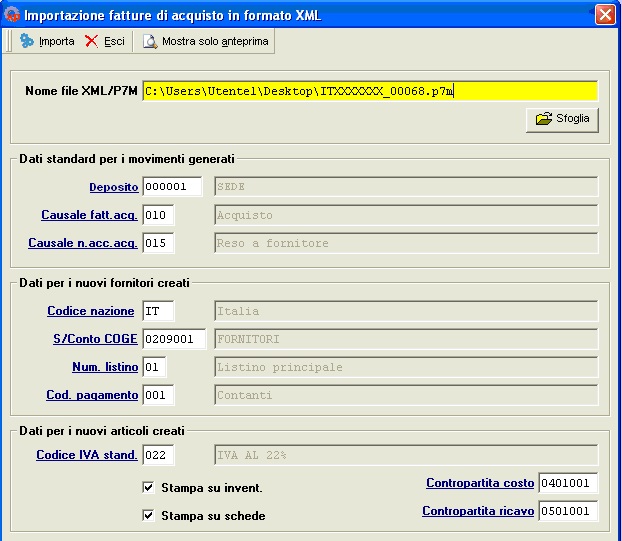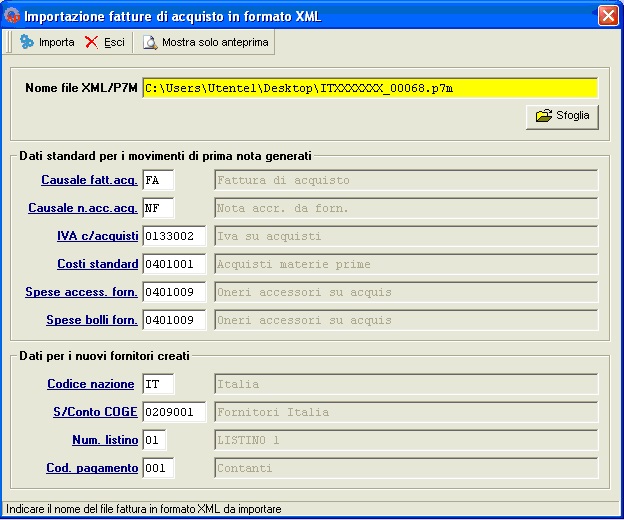A partire dal 1 gennaio 2017 l’Agenzia delle Entrate darà la possibilità ai contribuenti obbligati all’invio dei dati rilevanti ai fini IVA di inviare le fatture in formato elettronico anche verso i clienti privati e per questo metterà a disposizione il sistema di interscambio (SDI) già utilizzato per la trasmissione delle fatture elettroniche verso le Pubbliche Amministrazioni.
L’adesione a questa nuova modalità di fatturazione avverrà su base volontaria, la scelta varrà per 5 anni ed i contribuenti che aderiranno beneficeranno dei seguenti incentivi:
- Eliminazione della necessità di comunicare lo spesometro (dati rilevanti ai fini IVA)
- Eliminazione delle necessità di effettuare le comunicazioni Black List
- Eliminazione della necessità di comunicare gli acquisti intracomunitari di beni e servizi (intrastat acquisti, riepilogo dei servizi intrastat ricevuti)
- Rimborso IVA entro 3 mesi dalla dichiarazione IVA annuale
- Diminuzione di un anno dei termini di accertamento fiscale e controlli effettuati da remoto senza intralciare il contribuente
REQUISITI
Per emettere correttamente le fatture elettroniche verso clienti privati occorre la versione 4.18 di Gestionale XP (o successive) oppure la versione 7.18 di Gestionale 7 (o successive); occorre inoltre attivare il modulo opzionale Fattura Elettronica.
Le funzionalità presenti nei software Gestionale XP e Gestionale 7 si occupano di generare la Fattura Elettronica nel formato XML aderente alle specifiche tecniche pubblicate dall’Agenzia delle Entrate, tuttavia per poter adempiere completamente agli obblighi di legge in aggiunta è necessario:
- Dotarsi di un sistema di firma digitale.
- Dotarsi di una casella di posta elettronica certificata PEC.
- Aderire ad un servizio di conservazione sostitutiva a norma di legge.
In alternativa alle dotazioni sopra è possibile aderire ad un servizio di trasmissione e conservazione sostitutiva come quello offerto gratuitamente dall’Agenzia delle Entrate (raggiungibile all’indirizzo https://ivaservizi.agenziaentrate.gov.it/portale/) a cui è possibile passare i file XML generati dal gestionale per la loro firma, trasmissione e messa in conservazione automatica (va comunque prevista una casella di posta PEC necessaria per la trasmissione delle fatture elettroniche verso soggetti privi di codice SDI).
CONFIGURAZIONE
Per poter generare correttamente una fattura elettronica verso privati è necessario configurare una serie di elementi coinvolti nel processo di fatturazione. I seguenti paragrafi contengono l’elenco di tutti i campi da valorizzare e le opzioni disponibili, suddivise per finestra.
SU GESTIONALE XP O GESTIONALE 7
Anagrafica Azienda
- Compilare il campo Denominazione Azienda.
- Compilare i campi Indirizzo, CAP, Città, Provincia.
- Compilare il campo Codice Nazione ed assicurarsi che per la nazione indicata sia compilato correttamente il campo Codice ISO nell’archivio Nazioni.
- Compilare il campo Codice Fiscale ed il campo Partita IVA (obbligatorio).
- Impostare il valore corretto per il campo Tipo di azienda scegliendo fra Persona Fisica o Società.
- Nel caso di tipo di azienda persona fisica compilare Nome e Cognome.
- Tenere presente che se verranno compilati i campi Telefono, Fax ed Email verranno riportati nel file di fattura elettronica nel blocco DatiTrasmissione, Contatti e nel blocco CedentePrestatore, Contatti.
- Impostare il valore corretto per il campo Regime fiscale
- Nel caso di società con obbligo di iscrizione al registro delle imprese (REA) impostare il campo Tipo di azienda con valore società e spuntare Obbligo di iscrizione al registro REA inoltre compilare i campi Provincia REA, Numero REA, Capitale Sociale, se trattasi di società a responsabilità limitata con socio unico spuntare Socio Unico e per indicare lo stato in cui si trova la società impostare correttamente il campo Stato (mod.770).
Banche Azienda
Codificare in questo archivio la propria banca completa di codice ABI, codice CAB, codice BIC e codice IBAN, tenendo presente che i dati bancari qui indicati saranno riportati nella fattura elettronica nel blocco relativo ai dettagli del pagamento ed indicheranno i dati bancari del beneficiario del pagamento.
Tabella importi fissi
- Verificare la correttezza dei valori contenuti nei campi Importo del bollo ed Importo minimo della fattura (riferiti ai bolli su fatture esenti).
Codici IVA
- Per tutti i codici IVA coinvolti nelle operazioni di fatturazione impostare correttamente il campo Natura Operazione locato nel gruppo Fatture elettroniche Pubbliche Amministrazioni / privati.
Anagrafica Clienti
Per i clienti a cui sono destinate le fatture elettroniche verificare di aver compilato i seguenti campi:
- Ragione Sociale.
- Codice Fiscale.
- Compilare il campo Codice Nazione ed assicurarsi che per la nazione indicata nell’archivio Nazioni sia compilato correttamente il campo Codice ISO.
- Nel caso di persona fisica compilare i campi Nome e Cognome.
- Compilare i campi Indirizzo, CAP, Città, Provincia.
- Impostare il campo Tipologia soggetto presente nel gruppo Dati fatture elettroniche scegliendo fra Soggetti privati con SDI e Soggetti privati con PEC
- Nel caso di Soggetti privati con SDI, impostare il campo Codice Univoco (questo codice deve essere fornito dal cliente).
- Nel caso di Soggetti privati con PEC, impostare nel campo PEC l’indirizzo di posta PEC fornito dal cliente.
- Indicare la propria banca nel campo Banca Azienda Comunicata (da non confondere con quella di appoggio del cliente).
- Nel caso per le fatture emesse al cliente sia prevista l’imposta di bollo selezionare Addebito bolli in fattura.
Anagrafica Fornitori per la codifica dei vettori
Nel caso si debbano convertire delle fatture accompagnatorie in fatture elettroniche occorre codificare nell’archivio Anagrafica Fornitori gli eventuali vettori coinvolti prestando attenzione a compilare correttamente i seguenti campi:
- Ragione Sociale.
- Partita IVA e Codice Fiscale.
- Compilare il campo Codice Nazione ed assicurarsi che per la nazione indicata sia compilato correttamente il campo Codice ISO nell’archivio Nazioni.
- Nel caso di vettore persona fisica compilare i campi Nome e Cognome.
Altre note per la corretta generazione della fattura elettronica
- In fase di creazione di una fattura elettronica nel caso in cui sia stato necessario variare i dati anagrafici di un cliente per aggiornarli sulla fattura occorre pulire il campo “codice cliente”, abbandonare il campo premendo il tasto TAB ed infine ricompilarlo.
- Non sono ammessi pagamenti di tipo Tratta, Cessione o Contrassegno in quanto non previsti fra le modalità di pagamento consentite per le fatture elettroniche.
- Il software genera solo fatture elettroniche in divisa EURO.
- Il software consente la generazione delle fatture elettroniche solo se i decimali in valuta di conto sono 2 (arrotondati al centesimo di Euro come richiesto dalla normativa).
- Al momento il software prevede l’emissione della fattura elettronica solo da parte di soggetti residenti in Italia (non compila il blocco StabileOrganizzazione da valorizzare nel caso di cedente/prestatore non residente ed il blocco RappresentanteFiscale da valorizzare nel caso in cui il cedente/prestatore si avvalga di un rappresentante fiscale in Italia).
- Nel caso di una fattura differita per aggiungere un riferimento ad un DDT occorre cliccare sull’apposito pulsante con la lettera “R” posto sopra il campo codice articolo (vedi figura) e nella successiva maschera “Aggiungi un riferimento” selezionare come tipo di riferimento “Documento di trasporto”.
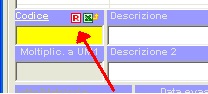
- Nel caso di una nota di credito per aggiungere un riferimento ad una fattura occorre cliccare sull’apposito pulsante con la lettera “R” posto sopra il campo codice articolo (vedi sopra) e nella successiva maschera “Aggiungi un riferimento” selezionare come tipo di riferimento ‘Fattura’.
- Tenere presente che nel caso in cui sulla fattura si valorizza il campo “Bolli per fatture esenti” il software marca automaticamente sulla fattura elettronica generata il campo BOLLOVIRTUALE=SI e che ai sensi del decreto MEF 17 giugno 2014 (art. 6) si deve effettuare il versamento dell’imposta di bollo virtuale con F24 entro 120 giorni dalla chiusura dell’esercizio.
GENERAZIONE DELLA FATTURA ELETTRONICA
Creare normalmente la nuova fattura da Vendite, Fatture Immediate (o Accompagnatorie). Dopo aver ultimato la compilazione della fattura premere il pulsante Genera fattura elettronica e dal menù che si apre di seguito selezionare la voce Genera fattura elettr. Pubb. Amm./privati.
Nella finestra dedicata alla generazione elettronica:
- Se necessario compilare i campi C.F. soggetto trasmittente, Telefono soggetto trasmittente ed Email soggetto trasmittente, questi campi vanno compilati solo se non corrispondono con i dati dell’azienda che emette la fattura.
- Dal 1 gennaio 2017 assicurarsi che il formato proposto sia FPx12.
- Verificare che il campo codice univoco sia valorizzato correttamente (rappresenta il codice assegnato dall’SDI al destinatario della fattura), può essere vuoto nel caso di soggetto privato con PEC.
- Nel caso di soggetto privato con PEC verificare che il campo PEC sia valorizzato.
- Verificare la modalità di pagamento prevista e le coordinate bancarie del beneficiario del pagamento (le nostre coordinate bancarie).
- Nel caso in cui sono presenti dei bolli per fatture esenti verificare che siano compilati correttamente i campi Bolli e N. autorizzazione bolli virtuali.
- Nel caso in cui si desidera inserire una causale descrittiva per la fattura compilare l’apposito campo “Causale descr.” presente nella scheda “Riferimenti aggiuntivi”.
- Utilizzare la scheda ‘Allegati’ per allegare alla fattura dei documenti aggiuntivi.
- Premere Elabora per procedere con la generazione della fattura elettronica prestando attenzione alla cartella in cui si richiede di salvare il file XML generato.
- Dopo la generazione della fattura in formato XML, il programma provvede ad aprilo ed a mostrarlo in anteprima (utilizzando un template standard fornito dall’Agenzia delle Entrate) per consentire all’utente di controllare che il suo contenuto sia quello atteso.
Si segnala che nel caso in cui nella fase di generazione del file XML vengano riscontrate delle anomalie occorre provvedere a risolverle e a rigenerare il file.
VERIFICA ‘ON LINE’ DELLA FATTURA ELETTRONICA GENERATA
Dopo aver generato la fattura elettronica è possibile eseguire un controllo formale sul file XML prodotto lanciando il comando “Controlla on line”.
TRASMISSIONE E CONSERVAZIONE SOSTITUTIVA
Dopo aver generato le fatture elettroniche in formato XML normalmente occorre:
- firmarle con il proprio dispositivo di firma digitale (generando files con estensione .p7m).
- inviarle tramite PEC o tramite SDI.
- caricarle nel servizio on line di conservazione sostitutiva.
Per evitare tutti i passaggi sopra si può aderire ad un servizio di “firma, trasmissione e conservazione sostitutiva on line”’ come ad esempio quello fornito gratuitamente dall’Agenzia delle Entrate oppure quello commerciale fornito da Aruba.
Nel caso in cui si sia aderito ad un servizio del genere (o anche al solo servizio di conservazione sostitutiva on line) è possibile velocizzare l’accesso al portale del servizio memorizzando i dati di connessione fra cui indirizzo web, utente, password e codice pin nell’apposita scheda “Invio e conservazione” per poi farli passare automaticamente al browser programmando opportunamente il pulsante di avvio navigazione.
Va segnalato che anche aderendo ai servizi sopra per alcune tipologie di soggetti potrebbe essere necessario trasmettere le fatture elettroniche tramite la propria casella PEC (quelli privi di codice SDI).
RICEVIMENTO DI FATTURE IN FORMATO ELETTRONICO
Nel caso di ricevimento di fatture in formato elettronico il software prevede gli strumenti per:
- Decodificarle (trattasi di file firmati digitalmente aventi estensione .p7m) e visualizzarle in anteprima
- Caricarle automaticamente a magazzino
- Caricarle automaticamente in prima nota.
CARICAMENTO AUTOMATICO A MAGAZZINO
Per caricare una fattura elettronica di acquisto a magazzino aprire la maschera Movimenti di magazzino, premere il pulsante Importa fatture di acquisto in formato XML (posizionato in alto a destra), selezionare il file da importare, se necessario compilare i campi presenti nei sottostanti gruppi di controlli Dati standard per i movimenti, Dati per i nuovi fornitori creati e Dati per i nuovi articoli creati (i valori immessi in questi campi verranno memorizzati e proposti durante le operazioni di importazione successive), per limitarsi a visualizzare l’anteprima della fattura premere il pulsante Mostra solo anteprima, per importare la fattura di acquisto a magazzino premere Importa.
CARICAMENTO AUTOMATICO IN PRIMA NOTA (SU COGE XP / COGE 7)
Per caricare una fattura elettronica di acquisto in prima nota aprire la maschera della Prima nota, premere il pulsante Importa fatture di acquisto in formato XML (posizionato in alto a destra), selezionare il file da importare, se necessario compilare i campi presenti nei sottostanti gruppi di controlli Dati standard per i movimenti di prima nota generati e Dati per i nuovi fornitori creati (i valori immessi in questi campi verranno memorizzati e proposti durante le operazioni di importazione successive), per limitarsi a visualizzare l’anteprima della fattura premere il pulsante Mostra solo anteprima, per importare la fattura di acquisto in prima nota premere Importa.
COLLEGAMENTI UTILI
Per maggiori informazioni sulla Fattura Elettronica e sui soggetti interessati vi consigliamo la consultazione dei seguenti siti:
Per maggiori informazioni sui servizi aggiuntivi necessari:
- Servizio di firma, trasmissione e conservazione di Aruba
- Firma digitale Aruba
- Casella email PEC Aruba
- Conservazione sostitutiva Infocert